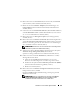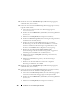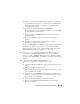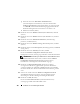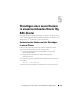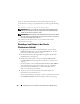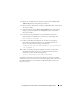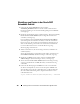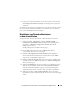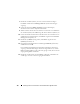Users Guide
Table Of Contents
- Dell™ PowerEdge™ Systems Oracle® Database on Microsoft® Windows Server® x64
- Database Setup and Installation Guide Version 4.4
- Overview
- Before You Begin
- Installing Oracle® RAC 10g R2 Using OCFS
- Installing Oracle RAC 10g R2 Using ASM
- Adding a New Node to an Existing Oracle 10g RAC Cluster
- 数据库设置和安装 指南版本 4.4
- Guide d’installation et de configuration Version 4.4
- Table des matières
- Présentation générale
- Avant de commencer
- Installation d’Oracle® RAC 10g R2 à l’aide d’OCFS
- Installation d’Oracle RAC 10g R2 à l’aide d’ASM
- Ajout d’un nouveau nœud à un cluster Oracle 10g RAC existant
- Einrichtungs- und Installationsanleitung für die Datenbank Version 4.4
- Inhalt
- Übersicht
- Bevor Sie beginnen
- Installation von Oracle® RAC 10g R2 mit OCFS
- Installation von Oracle RAC 10g R2 mit ASM
- Hinzufügen eines neuen Knotens in einem bestehenden Oracle 10g RAC-Cluster
- データベースセット アップ & インストール ガイドバージョン 4.4
- Guía de configuración e instalación de la base de datos versión 4.4
- Contenido
- Información general
- Antes de comenzar
- Instalación de Oracle® RAC 10g R2 mediante OCFS
- Instalación de Oracle RAC 10g R2 mediante ASM
- Adición de un nodo nuevo a un clúster Oracle 10g RAC
- Database Setup and Installation Guide Version 4.4

170 Hinzufügen eines neuen Knotens in einem bestehenden 10g RAC-Cluster
7
Klicken Sie auf
Next
(Weiter), um eine neue Instanz hinzuzufügen.
Im DBCA wird das Fenster
Adding an Instance
(Instanz hinzufügen)
angezeigt.
8
Geben Sie im Fenster
Adding an Instance
(Instanz hinzufügen)
den Instanznamen in das entsprechende Feld ein.
9
Wählen Sie den Namen des neuen Knotens aus der Liste aus und klicken
Sie auf
Next
(Weiter). Der DBCA zeigt das Fenster
Services
(Dienste) an.
10
Geben Sie die Dienstinformationen für die Instanz im neuen Knoten ein
und klicken Sie auf
Next
(Weiter). Der DBCA zeigt das Fenster
Instance
Storage
(Instanzspeicher) an.
11
Klicken Sie auf
Finish
(Fertig stellen). Der DBCA zeigt das Fenster
Summary
(Übersicht) an.
12
Überprüfen Sie die Informationen im Dialogfeld
Summary
(Übersicht)
und klicken Sie auf
OK
.
In einem Dialogfeld wird der Fortschritt beim Hinzufügen der Instanz
angezeigt. Wenn das Hinzufügen der Instanz abgeschlossen ist, wird im
DBCA ein Dialogfeld angezeigt, in dem Sie gefragt werden, ob ein weiterer
Vorgang durchgeführt werden soll.
13
Klicken Sie auf
No
(Nein), um den DBCA zu beenden, oder klicken Sie
auf
Yes
(Ja), um einen weiteren Vorgang durchzuführen.